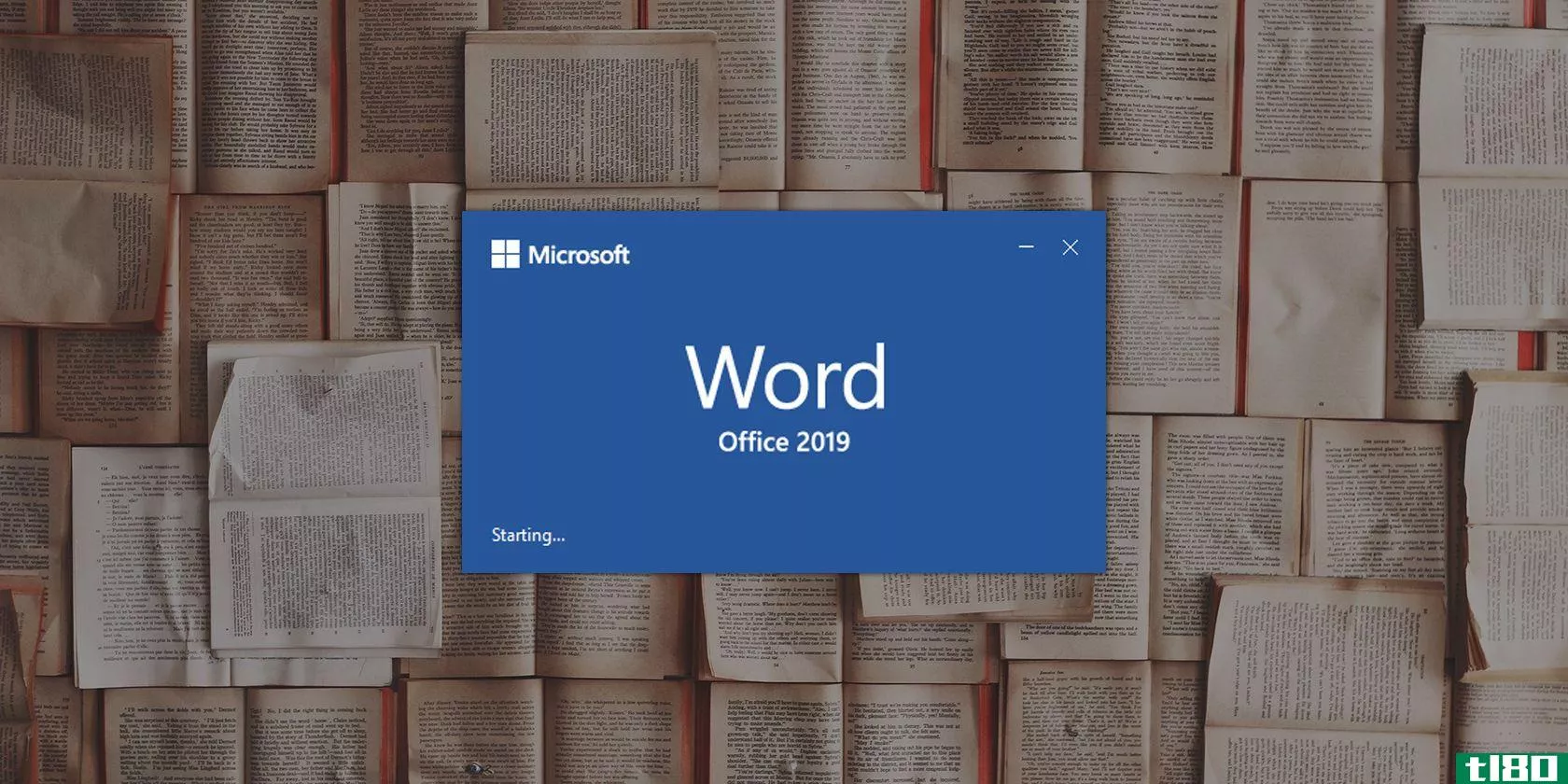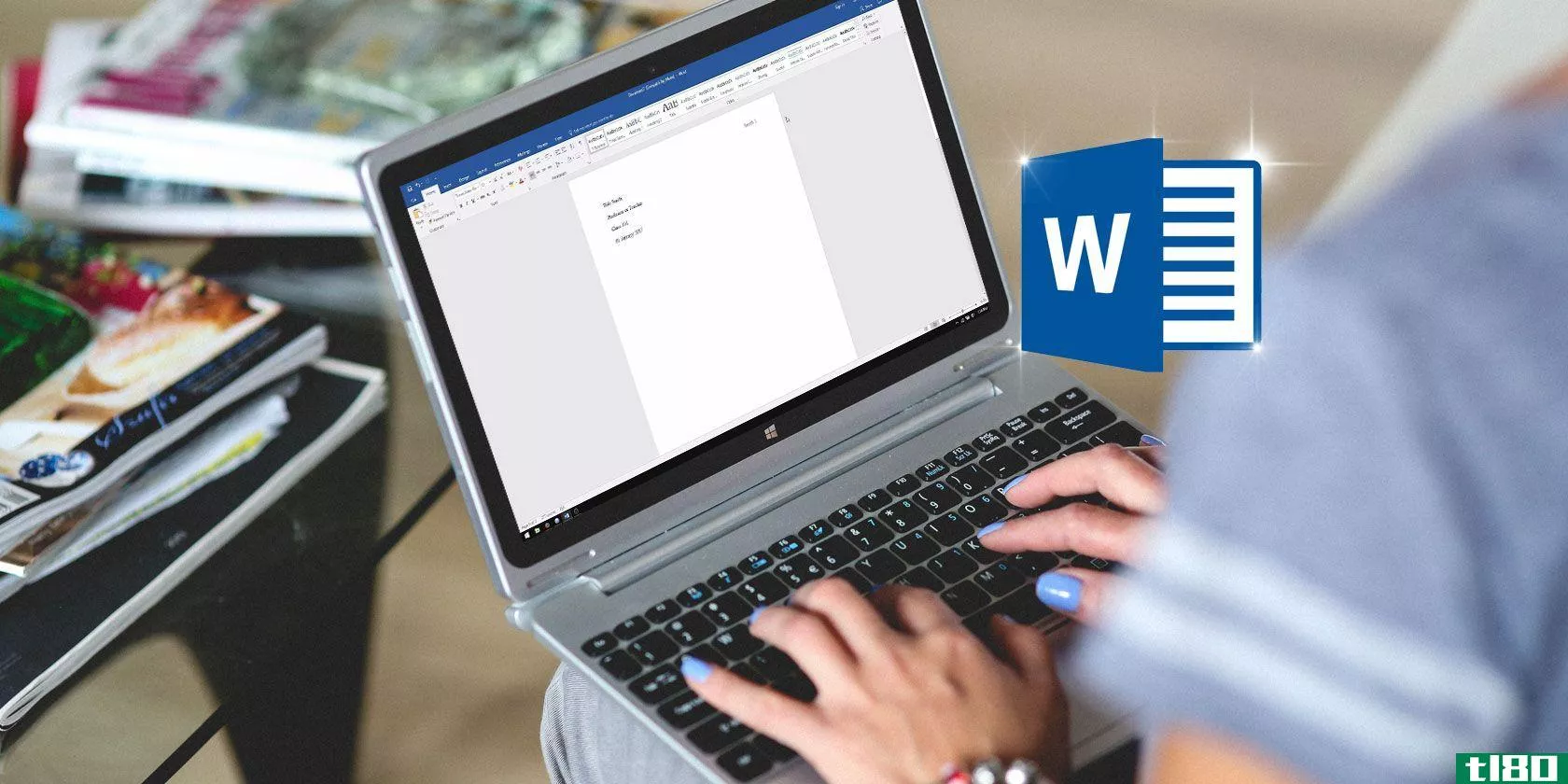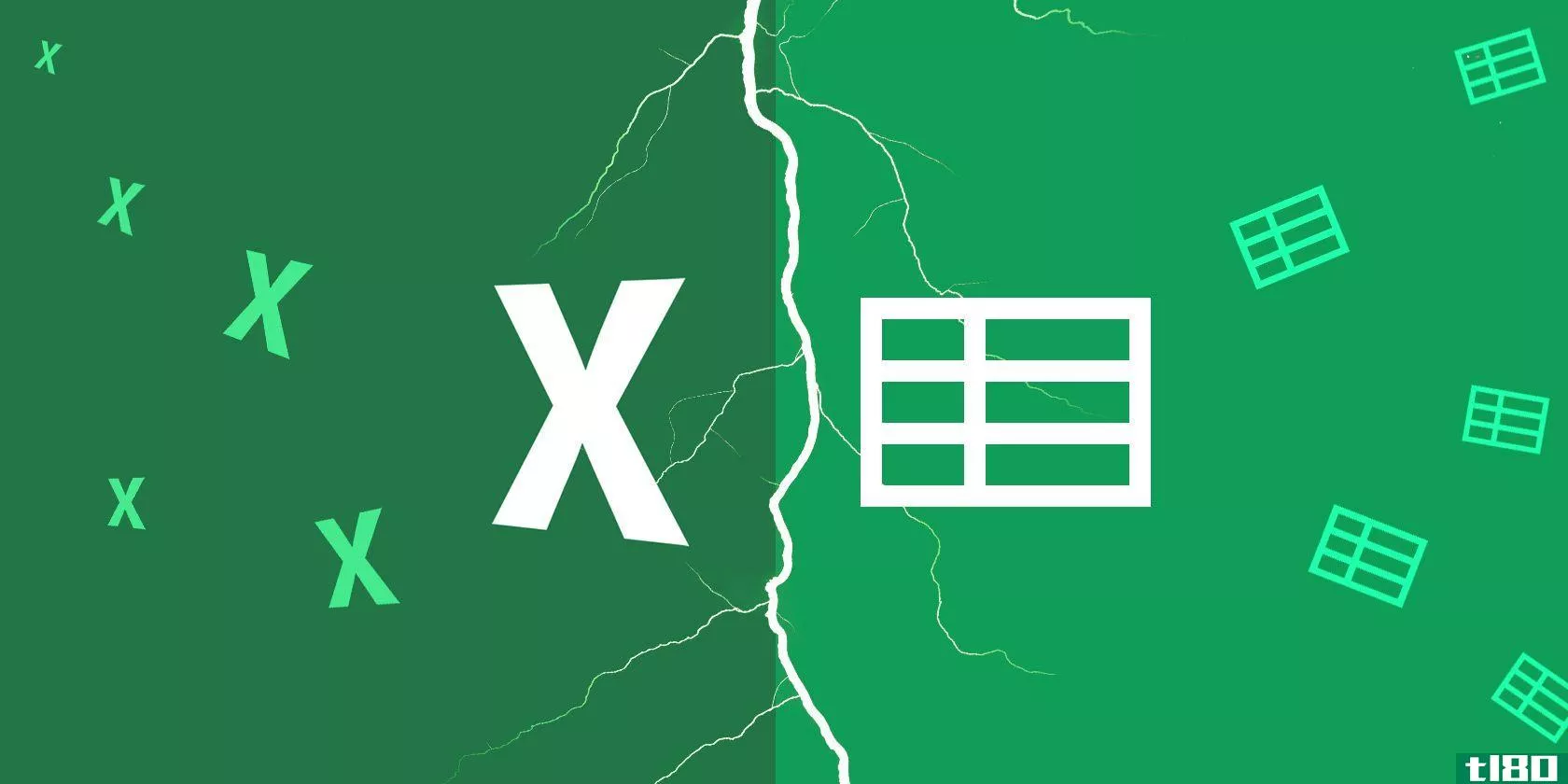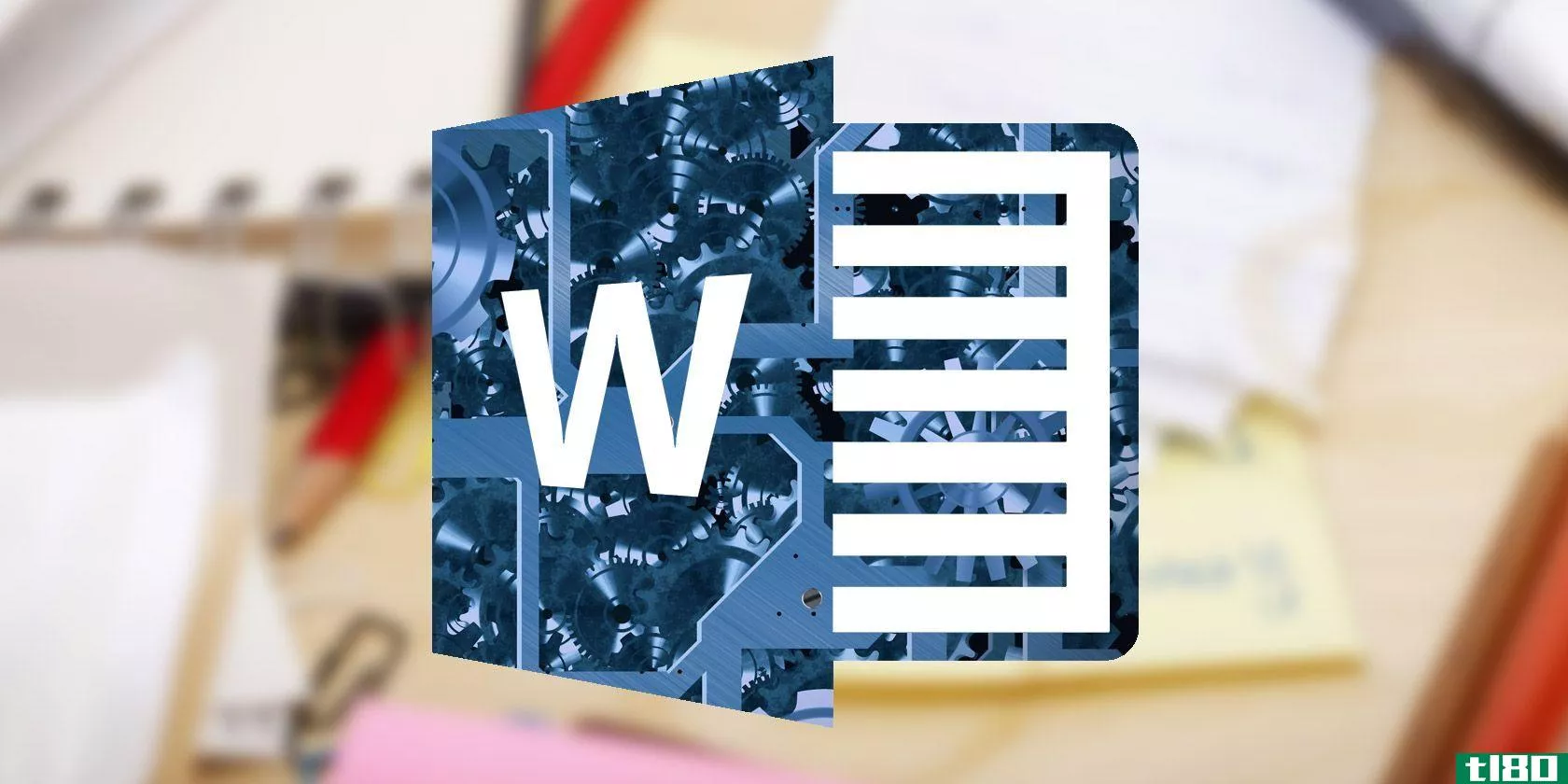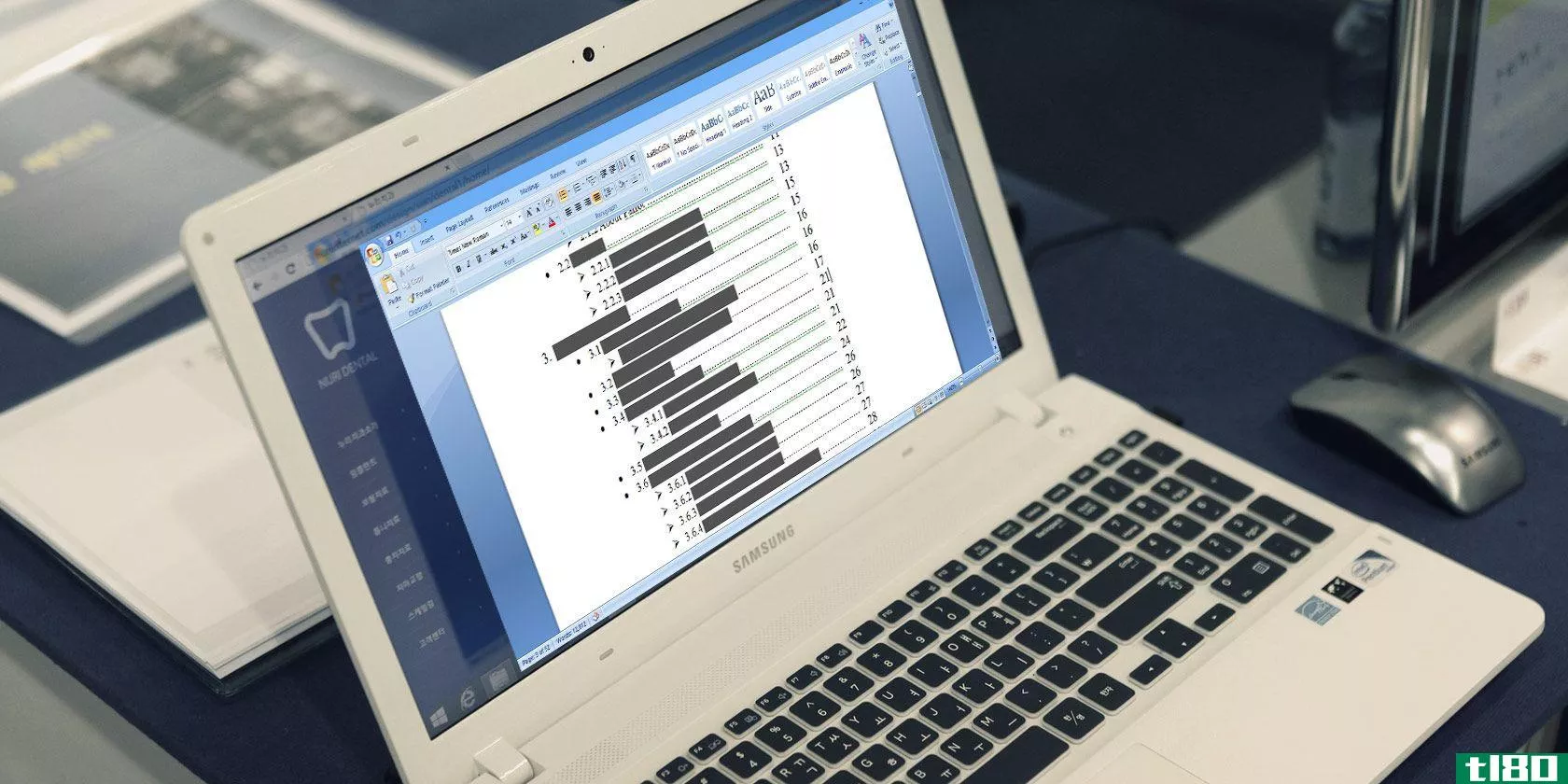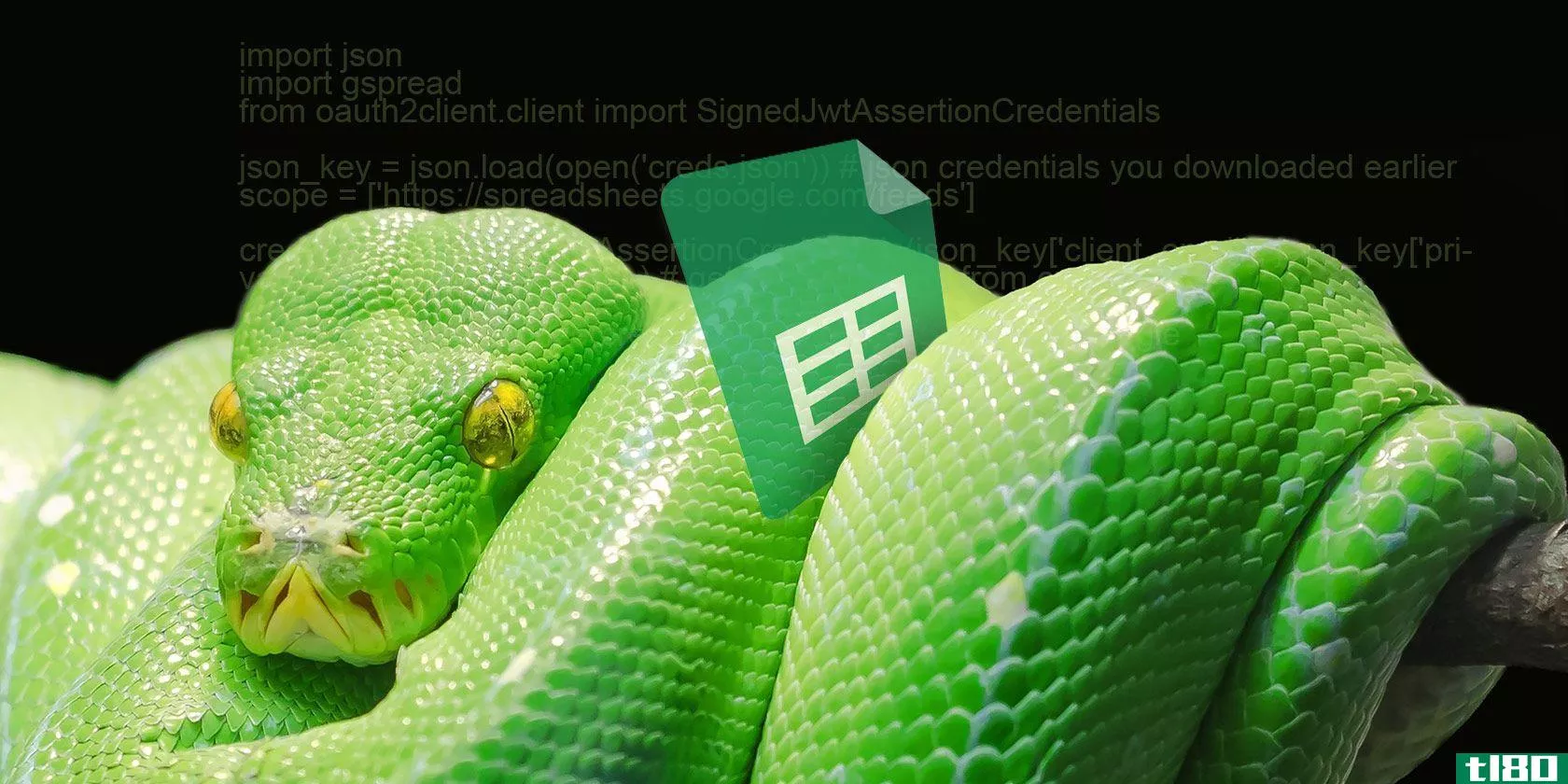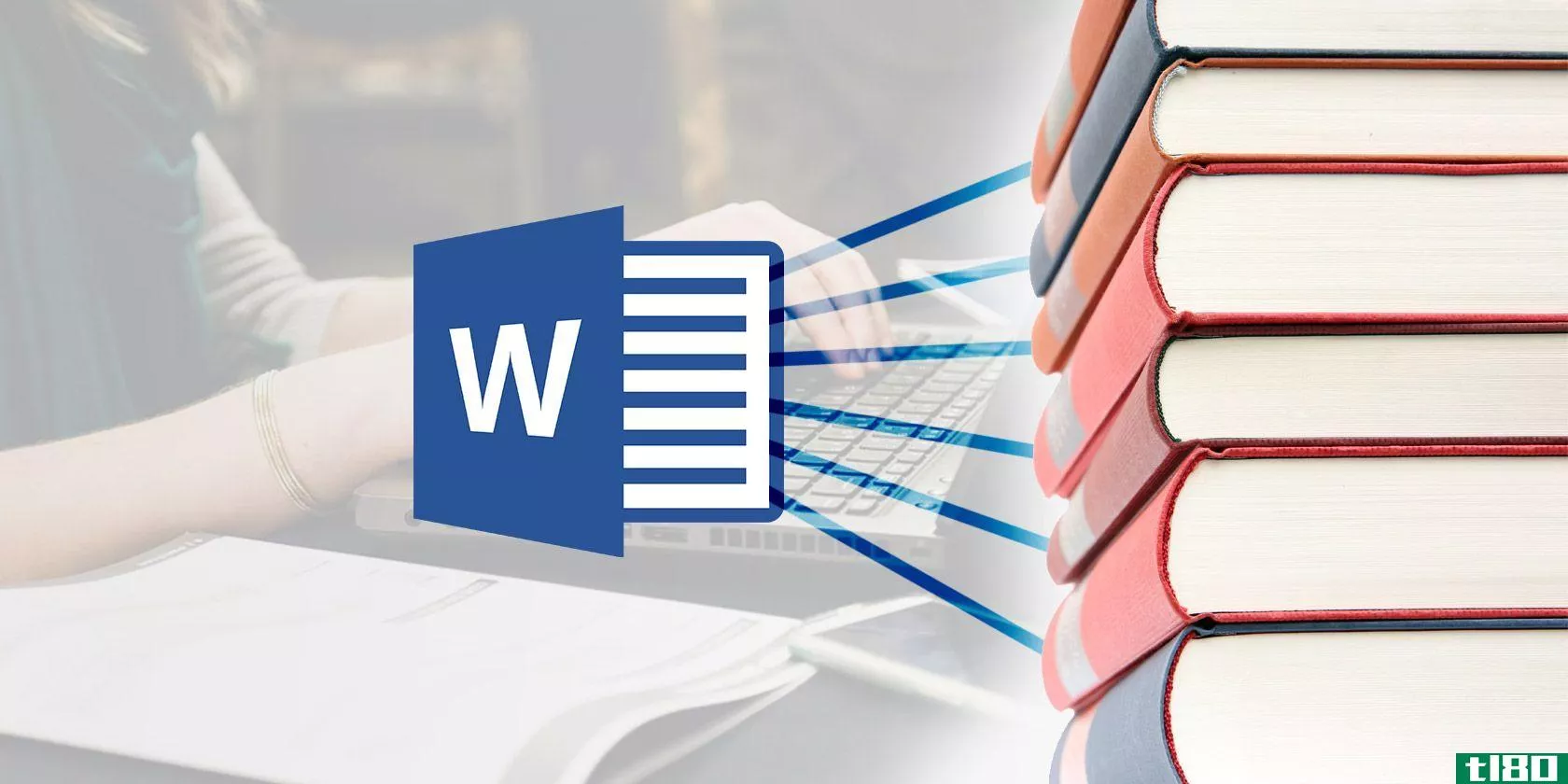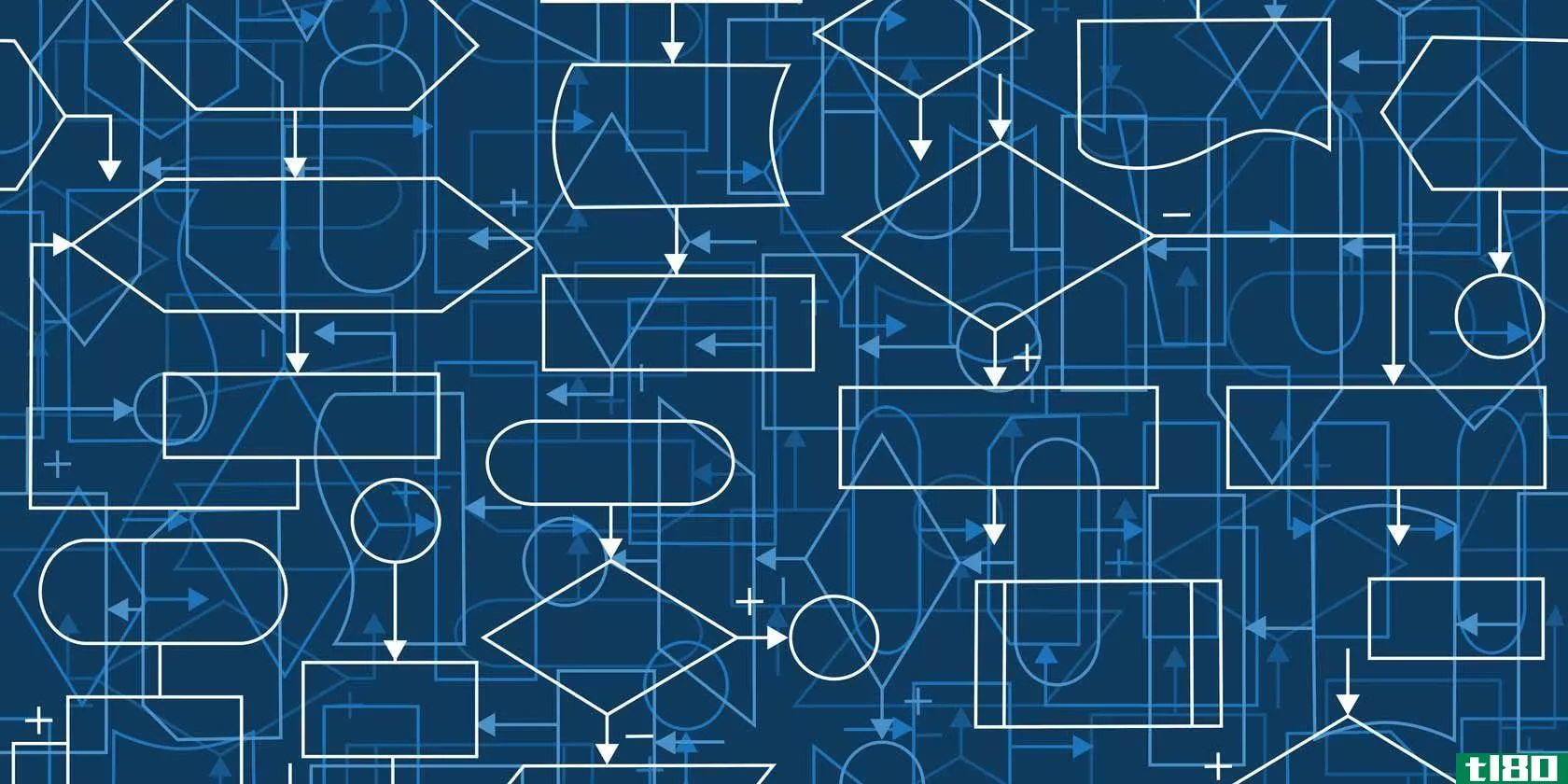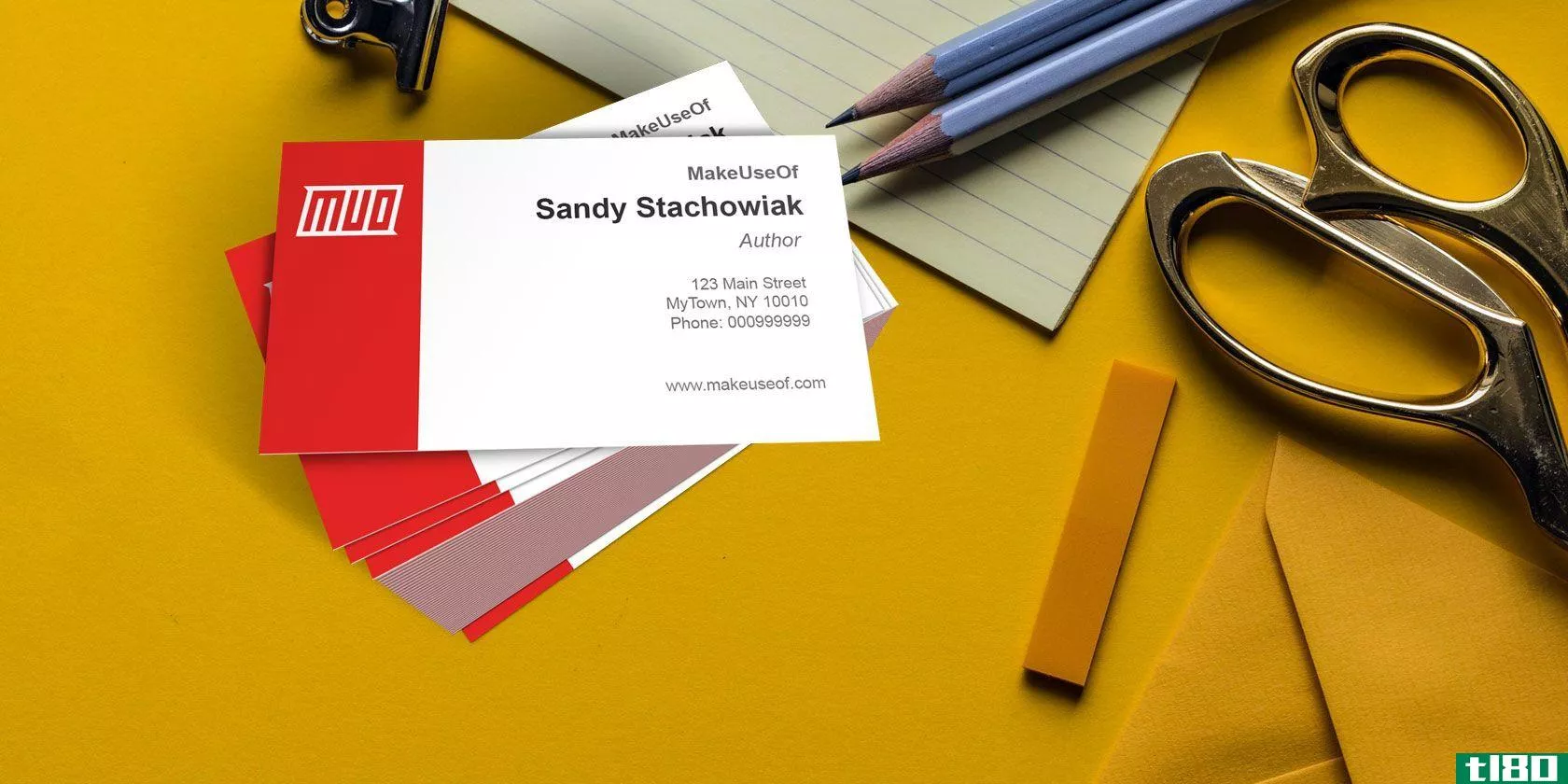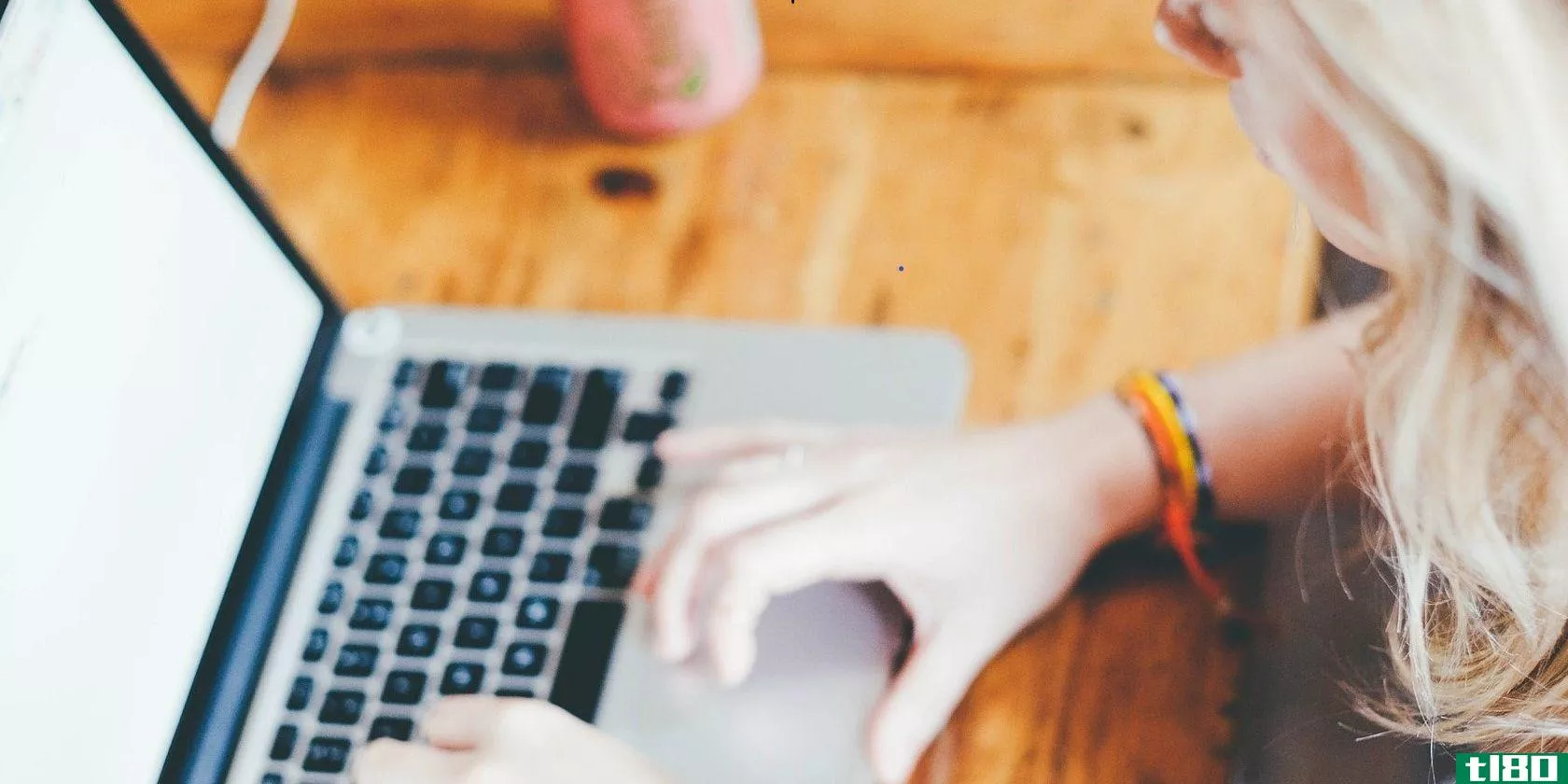如何用microsoftword像pro一样创建索引表
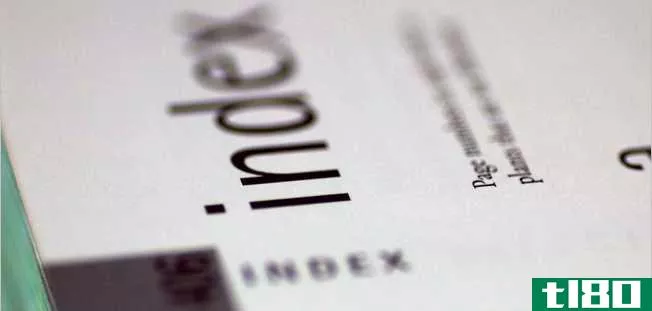 An index gives readers a way to find important words easily in our document, but creating an index by hand is very tedious and time c***uming. Thankfully you can automatically create an index table in Word.
An index gives readers a way to find important words easily in our document, but creating an index by hand is very tedious and time c***uming. Thankfully you can automatically create an index table in Word.
图片作者:Ifijay
在Word中创建索引表的常用方法是手动标记要索引的每个单词,但另一种方法是使用concordance文档自动为主文档编制索引,这是我们将在今天的文章中介绍的内容。

生成索引
我们先在concordance文件中创建一个两列表。在左栏中写下你想标记为索引的单词。将要在主文档索引表中使用的文本写入右列。
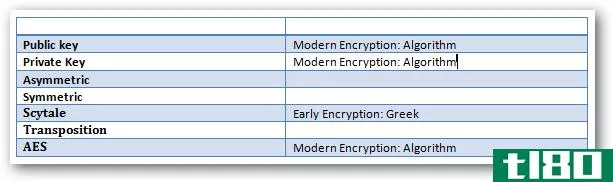
关闭concordance文件并打开主控文档的“参考”选项卡,为主控文档编制索引。

当Word提示您指定AutoMark文件时,单击“AutoMark”按钮并选择concordance文档。
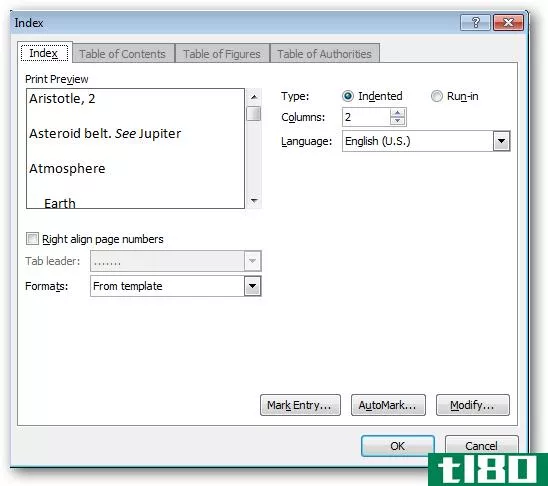
单击OK按钮之后,您将看到Word在文档中创建了一些索引条目字段。

我们可以通过单击“主页”选项卡中的“显示/隐藏段落”按钮来隐藏这些字段。
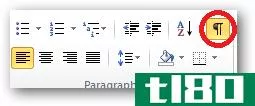
转到主控文档的末尾,再次单击“**索引”按钮,这次单击“确定”按钮创建索引。
这就是我们关于如何用一致文件创建索引表的全部内容。让我们仔细看看如何定制索引样式。
在索引中创建交叉引用
Word允许我们创建不同类型的索引。这里我们有一个带有子条目的索引,当我们想在文档中对一组密切相关的概念进行分组时,它特别有用。
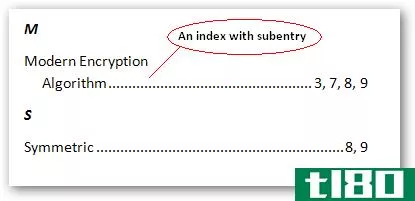
创建子条目的技巧是用冒号(:)分隔concordance文档表右列中的文本。Word将冒号后面的任何单词作为索引中的子项处理。
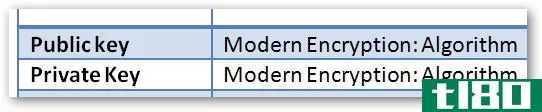
另一种有用的索引类型是交叉引用索引,通常以“See also…”的形式出现
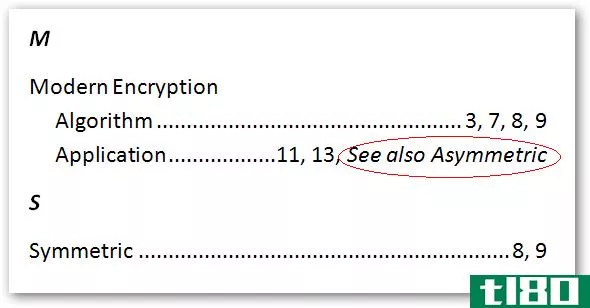
不幸的是,我们无法使用一致文件在索引表中创建交叉引用,因此必须手动编辑索引字段,方法是在索引词后加“\t”,然后再加上交叉引用词。

维护索引
在Word中维护索引的一个挑战是Word没有给我们一个按钮或菜单,如果我们决定重做一致性文件,我们可以简单地单击该按钮或菜单来清除索引字段。
我们必须使用visualbasic脚本来清除文档中的索引字段。你们大多数人一定在想“VisualBasic脚本,我不是程序员!那是什么?”. 别担心,没听起来那么糟。只需将TechRepublic的优秀人员编写的这个简单脚本复制并粘贴到Word的visualbasic编辑器中,然后运行它来清理主文档的索引字段。
Sub DeleteIndexEntries() Dim doc As Document Dim fld As Field Set doc = ActiveDocument For Each fld In doc.Fields fld.Select If fld.Type = wdFieldIndexEntry Then fld.Delete End If Next Set fld = Nothing Set doc = Nothing End Sub
按Alt+F11打开Visual Basic编辑器,并将此脚本放入编辑器中。通过单击“运行按钮”来执行脚本,以清除主文档的索引字段。
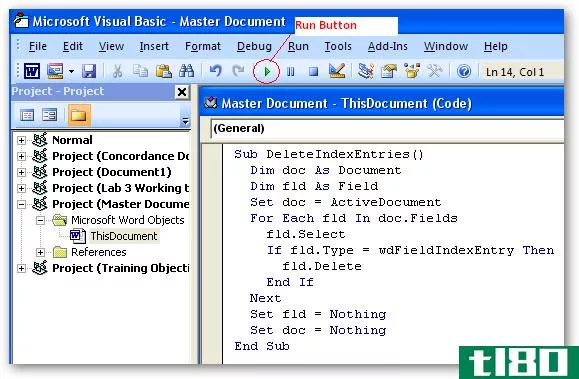
主文档不应再包含任何索引字段。我们现在可以重新索引主文档,并使用“**索引”菜单重新创建索引表。
应用不同的索引表格式
是的,索引对读者来说绝对有用,但很可能你们中的一些人在想,“为什么索引表看起来那么无聊。我能改变它的外观让它更吸引人吗?”. 答案是肯定的,索引表不必看起来很简单。
我们可以通过选择一种可用的格式来调整索引表的样式,以调整索引表的外观。
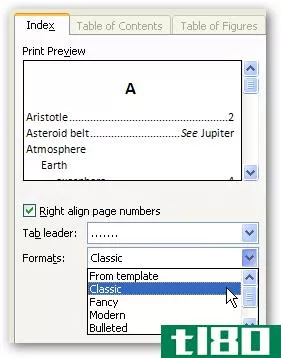
下面是一个关于经典索引格式的示例。
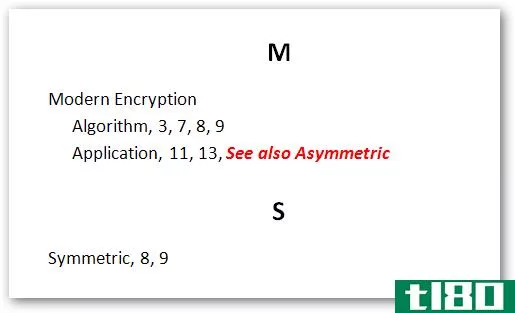
我们甚至可以通过选择“fromtemplate”并单击“Modify”按钮将自己的样式应用于索引表。
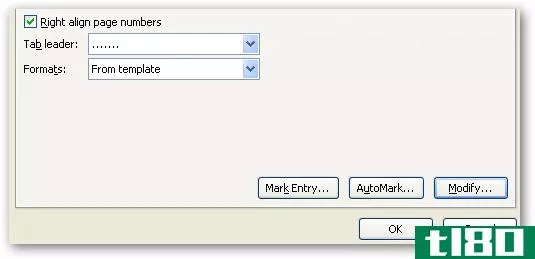
选择一个可用的索引样式,然后单击“修改”按钮来创建我们自己的样式。
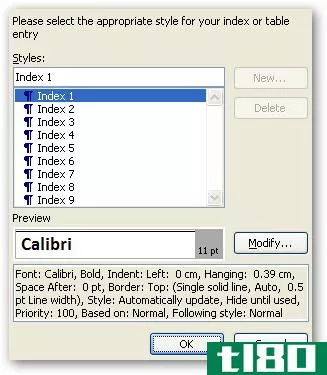
我们可以调整索引表的字体样式。
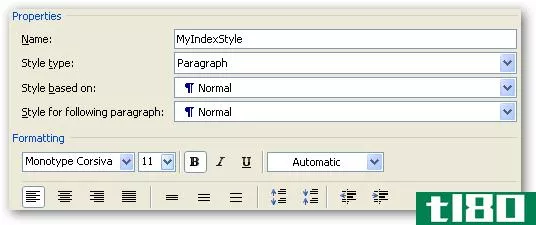
给索引表一些边框或编号;
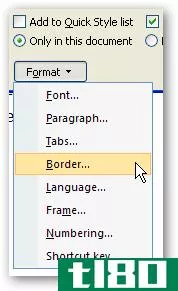
…使索引表具有特定的外观。
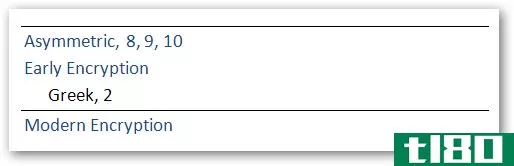
这就是用microsoftword创建索引表的全部内容。还有什么关于文档构建的好建议吗?在评论中分享你的专业知识。
- 发表于 2021-04-13 04:26
- 阅读 ( 158 )
- 分类:互联网
你可能感兴趣的文章
如何在microsoftword中像pro一样使用页眉和页脚
页眉和页脚在microsoftword中使用起来很简单,但它们的意义远不止这些。学习如何从Word的页眉和页脚中获得更多信息。 ...
- 发布于 2021-03-11 10:25
- 阅读 ( 290 )
如何在microsoftword中使用样式并节省时间
... MicrosoftWord有很多强大的功能,但大多数用户只使用其中的一小部分功能。我们之前强调了未充分使用的microsoftword特性,比如目录,以及隐藏的Word特性,比如对Outline视图...
- 发布于 2021-03-12 04:15
- 阅读 ( 214 )
如何用excel或google表替换索引卡
...字索引卡可能和纸质索引卡一样有用,甚至更多。当我和microsoftword分享**索引卡的价值时,我就开始证明这一点。但是传统索引卡的问题是什么呢?它们不可搜索。 ...
- 发布于 2021-03-12 12:04
- 阅读 ( 219 )
如何在microsoft word 2016中制作索引卡
... 模板可以节省你很多时间。microsoftword有一个完整的模板库,这些模板是为任何个人或职业需要而设计的。而且,它还没有忘记索引卡或闪存卡。找到他们的方法是通过搜索。 ...
- 发布于 2021-03-14 21:34
- 阅读 ( 287 )
MicrosoftWord引用选项卡的简单指南
虽然Microsoft Word是一个易于使用的应用程序,但您可能会发现某些Word功能令人畏惧。对于学生、作家和学者来说,“参考资料”选项卡是必备的功能。但是如果你从来没有使用过或者不经常使用它,那就很可怕了。 ...
- 发布于 2021-03-15 16:46
- 阅读 ( 251 )
如何用python读写google工作表
Python是一种优秀的编程语言。语法可能看起来奇怪和不寻常,但它很容易学习和使用。它支持Minecraft Pi版,以及一系列网站和学术研究项目。 ...
- 发布于 2021-03-16 13:43
- 阅读 ( 588 )
如何在microsoftword中创建带注释的书目
...结束你的研究论文与繁荣。下面这几行就是我们如何使用microsoftword进行这种研究性写作的。 ...
- 发布于 2021-03-17 01:58
- 阅读 ( 300 )
如何在microsoft word中创建专业报告和文档
... microsoftword的文档大纲是一个强大的功能,它可以帮助您在开始用研究填充文档之前组织文档。利用头脑风暴和思维导图模板。 ...
- 发布于 2021-03-17 18:18
- 阅读 ( 282 )
如何用这个evernote系统搜索你的整个藏书
Evernote是一个惊人的工具,用于存储、组织和搜索数字笔记。但是,如果你像我一样,读了很多物理书籍等,如果你也能从Evernote中搜索这些书籍,那岂不是很有用?我举几个例子。 ...
- 发布于 2021-03-20 04:19
- 阅读 ( 188 )